河北工业大学级教师在线学习中心使用手册
成绩登录操作第一步系统登录-河北工业大学本科生院
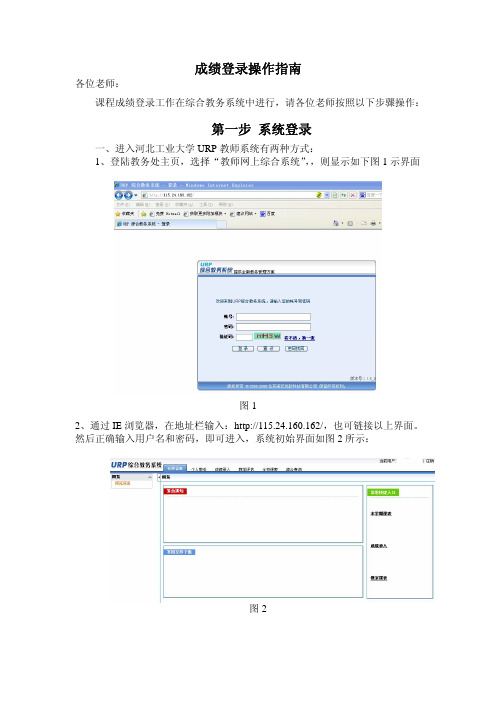
成绩登录操作指南各位老师:课程成绩登录工作在综合教务系统中进行,请各位老师按照以下步骤操作:第一步系统登录一、进入河北工业大学URP教师系统有两种方式:1、登陆教务处主页,选择“教师网上综合系统”,,则显示如下图1示界面图12、通过IE浏览器,在地址栏输入:http://115.24.160.162/,也可链接以上界面。
然后正确输入用户名和密码,即可进入,系统初始界面如图2所示:图2第二步成绩系数录入所有课程在录入成绩之前,必须首先录入成绩系数。
点击“成绩录入”按钮,弹出图3图3再为所授课程分别录入成绩系数,点击“录入成绩系数”,出现如下界面图4成绩系数录入操作如下:1.总成绩由“课堂成绩”、“实践成绩”、“实验成绩”三部分构成,教师根据课程自身的性质确定各个部分的权重,再根据课程性质确定“课堂成绩”、“实践成绩”、“实验成绩”中“平时成绩”、“期中成绩”、“期末成绩”所占的权重。
“成绩系数”即各部分所占的权重。
2.在“总成绩”行中,分别录入“课堂成绩”、“实践成绩”、“实验成绩”系数,若无其中某一项成绩,则录入“0”,但三者之和应为1。
3.分别在“课堂成绩”、“实践成绩”、“实验成绩”三行中,录入“平时成绩”、“期中成绩”、“期末成绩””系数,若无其中某一项成绩,则录入“0”,但三者之和应为1。
4.任课教师录入成绩之前需要先维护成绩系数,并保存,成绩系数提交完毕。
任课教师成绩系数提交后方可录入成绩,否则成绩无法提交。
注意:(1)因我校课程成绩满分为100 分,请教师选择“选择成绩系数相加必须等于1”。
(2)当前学年学期,同一课程号下开设以课序号区分的若干课堂,所有这些课堂的成绩系 数设置应统一,请开课院系(部)注意把关,要求各位任课教师按院系(部)根据课程性 质确定的总成绩构成部分及权重,准确无误地录入成绩系数。
(3)成绩系数录入保存后,以及成绩提交前,可点击“成绩系数录入”进行重新修改设定。
平台使用手册说明书

平台使用手册2020年7月目录1.文档概述 (1)1.1.编写目的 (1)1.2.浏览器推荐 (1)2.操作说明 (1)2.1.平台注册 (2)2.2.平台登录 (3)2.3.选课——课程中心 (4)2.4.选班——网络班级 (8)2.5.个人中心——学习 (11)2.5.1.我的课程 (11)2.5.2.我的网络班级 (13)2.5.3.课程在线学习 (15)2.5.4.我的证书 (26)2.5.5.调查问卷 (27)2.6.个人中心——动态 (28)2.7.个人中心——消息 (29)2.7.1.通知公告 (29)2.8.个人设置 (30)2.8.1.个人基本信息修改 (30)2.8.2.更换头像 (31)2.8.3.密码修改 (32)1.文档概述1.1.编写目的本手册旨在为国家卫生健康委干部培训中心远程教育培训平台学员提供关于系统的使用说明和注意事项,以使各位学员可以更高效、安全的在平台中进行操作及查询等。
1.2.浏览器推荐为了能更好的访问平台,建议您使用谷歌浏览器、360浏览器极速模式、极速浏览器极速模板等谷歌内核浏览器。
2.操作说明学员在浏览器下输入地址:/cms/,即可打开网站门户页面。
通过该门户系统可以查看管理员发布的新闻公告、培训通知等内容。
同时还可以通过门户系统查看报名管理员推荐的课程资源以及培训班级资源等。
除此之外,还可以在该门户页面中登录到学员工作室,进行在线课程学习,交流互动,如果没有相应账号可以通过点击“注册”按钮,在线立即完成账号注册,账号注册无须管理员审核。
2.1.平台注册点击门户页面的上方的注册按钮,进入到以下注册页面。
根据页面提示输入相应内容,点击注册。
注册成功后,无须管理员审核直接生效。
点击登录,输入用户名密码进行登录操作即可。
2.2.平台登录在用户登录区内输入用户名、密码、验证码,点击登录按钮,即可完成登录操作,登录后显示该学员报名的课程、班级数据,点击“进入个人中心”可跳转到个人工作室。
平台用户手册目录
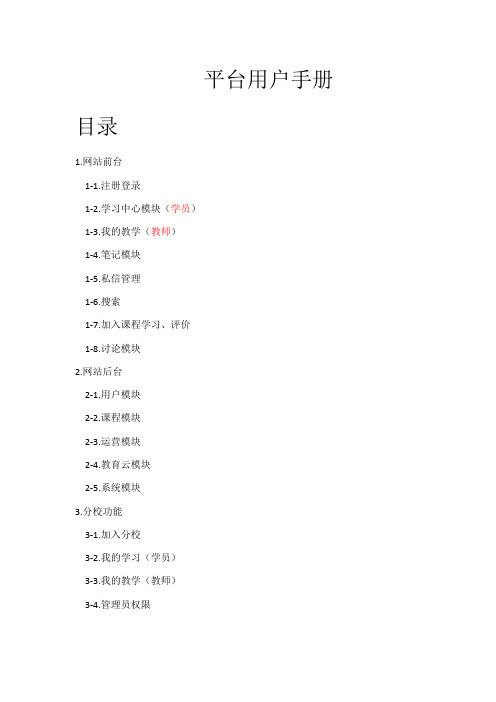
平台用户手册目录1.网站前台1-1.注册登录1-2.学习中心模块(学员)1-3.我的教学(教师)1-4.笔记模块1-5.私信管理1-6.搜索1-7.加入课程学习、评价1-8.讨论模块2.网站后台2-1.用户模块2-2.课程模块2-3.运营模块2-4.教育云模块2-5.系统模块3.分校功能3-1.加入分校3-2.我的学习(学员)3-3.我的教学(教师)3-4.管理员权限前台:注册登录模块:所有用户的登录注册是一样的进入网站首先注册官网注册登录地址:登录注册,用户可以通过手机或者邮箱、或者qq和微信进行登录注册,注册完成后用户需完善信息后方可进入网站观看视频用户在注册成功后,可以在个人设置中修改自己的信息个人设置:学习中心模块学习中心(学员):我的教学(教师)笔记模块:学员在可以在观看课程的同时记录下自己的当时的想法,以便随时能翻阅私信管理搜索加入课程学习、评价讨论模块后台用户模块用户管理:管理平台所有用户的权限如上图所示,查看用户登录日志教师管理:显示所有教师,可以设置为推荐教师,设置完推荐教师后,该教师会在平台首页显示实名认证:审核用户的真是身份,如果用户提交的身份为真则通过审核,否则不通过,通过审核后,将给与认证过的用户一些优惠私信管理:前台有私信模块,这块的私信管理,就是对每个用户发的私信进行管理,查看是否有违规内容分校管理:平台首页有院校,此处是管理院校,添加院校,添加院校的管理员,添加院校的分类,和分校的操作日志课程管理模块课程管理:可以设置推荐课程,设置完推荐课程,这么课程讲优先显示在平台首页,也可以发布和删除课程话题管理:可以查看和删除话题问答管理:若有未回答的问题,可以提醒该课教师去回答,若此问答有不文明词汇也可以删除此问答笔记管理:对平台所有的笔记管理,若笔记中有不文明词汇也可删除此笔记评价管理:平台所有的评价将在此处显示,在此处进行管理分类管理:针对于不同的课程属于不用的类别,此处添加分校和子分类,修改,删除,添加分类后可以设置是否显示,设置为显示则到平台首页课程分类中显示运营模块资讯管理:对平台资讯的发布,取消发布进行管理,可以移到回收站后不显示此条资讯小组管理:可以查看小组,关闭小组,转移小组,转移小组是把小组转给某个人邀请管理:查看用户邀请的人数,并给与一定得奖励网站公告管理:发布一些通知编辑区管理:对象站首页进行改版,可以添加模块,图片等内容,改完之后会到首页显示移动端管理:设置移动端的轮播图,设置移动端的精选课程,设置移动端的发现栏目中,添加分类:这些设置完成后将在移动端显示教育云模块系统模块站点设置:对平台的基本信息进行设置,选择网站首页显示所用的主题,邮件服务器的设置,邮件服务器设置成功,就可以发邮件给用户,也可以自检。
网络课程在线学习系统用户使用手册-学生应用

通识课在线学习平台使用手册------学生本章功能表第03页·如何登录系统第08页·如何查看公告信息第11页·如何查看正在进行课程的进度情况第14页·如何继续学习正在进行的课程第19页·如何查看已结束的课程第23页·如何查看正在进行课程的作业第26页·如何查看已结束课程的作业第28页·如何查看正在进行课程的考试第32页·如何查看已结束课程的考试第35页·如何观看和下载课程的相关资料第38页·如何与老师或同学进行交流讨论第44页·如何查看课程的考核标准第47页·如何修改登录密码第51页·如何退出系统如何登录系统(P4)利用有效的用户名、密码,身份验证合格后登录本系统。
(注:学生首次登录学习平台后,系统会跳转至密码修改的界面,用户根据自己的实际情况,进行密码修改即可)1、打开浏览器,在地址栏中输入Web程序地址,如,界面如下图所示:学生身份验证区域2、用户在上图所示界面中的“学生身份验证区域”输入“学号”、“密码”后,点击按钮,若身份验证通过,即可登录至系统中进行通识课的学习。
(1)用户名:通常是指学生的学号。
(2)密码:用户登录系统的密码,初始密码为“123456”,用户可在系统中修改登录密码。
(3)记住我的登录状态:若此功能选项处于选中的状态,则会自动记录当前用户的用户名,下次登录系统时不需要再次重复输入;反之,下次登录系统时需要重新输入用户名。
注:若所输入的用户名或密码不正确,点击按钮后,系统会弹出如下图所示的提示框:34、用户在上图所示的界面中,可进行如下操作:(1)系统导航栏:可通过点击“作业”、“考试”、“资料”、“互动”、“考核标准”等选项按钮,进入相应的操作界面。
(2)个人信息:可通过点击该链接,进入个人信息和系统登录密码的修改界面。
(3)新消息:可查看学校或者老师发布的通知公告信息。
在线学习考试系统操作说明书1

目录目录 (1)在线学习考试系统使用说明书 (2)1、用户登录 (2)1.1、系统登录 (2)1.2、系统最新提示信息 (3)2、个人信息管理 (3)2.1、个人资料修改 (3)2.2、学习进度查询 (4)2.3、考试历史查询 (4)2.4、系统消息提醒 (5)3、在线交流平台 (6)3.1、信息公告浏览 (6)3.2、在线调查中心 (7)3.3、在线答疑中心 (7)4、在线学习中心 (8)4.1、学习任务中心 (8)4.2、电子教材中心 (9)4.3、电子课件中心 (10)5、在线考试中心 (10)5.1、正规考试中心 (10)5.2、模拟考试中心 (11)在线学习考试系统使用说明书1、用户登录1.1、系统登录在IE浏览器的地址栏中输入本系统所在的服务器地址,确定后将出现系统登录界面。
1、输入“帐号”和“密码”点击“登录”按钮即可进入系统的主界面:点击“登陆”按钮即可进入系统主界面,界面如下图所示:最新考试试卷最新学习任务最新电子书籍最新电子课件公告信息中心在线调查中心功能菜单说明:左侧为系统的功能菜单栏,右侧是功能菜单具体的操作区域。
1.2、系统最新提示信息进入后考生应首先关注系统消息提示,点击界面上方系统信息提示栏,获取相应的考试消息和学习任务安排,如下图所示:2、个人信息管理2.1、个人资料修改点击左边的个人信息管理栏目下的“个人资料修改”,在其右侧显示了个人资料修改相应的操作,其操作界面如下:2.2、学习进度查询点击左边的个人信息管理栏目下的“学习进度查询”,在其右侧显示了学习任务进度表,可查看相应的学习进度情况,其操作界面如下:2.3、考试历史查询点击左边的个人信息管理栏目下的“考试历史查询”,在其右侧显示了考试历史查询相应的操作,其操作界面如下:考生可以通过此栏目查询自己的历史考试情况,包括考试名称、考试开始时间、结束时间、考试得分和考试状态。
点击考试名称可以查看具体考卷,如点击“2009年4月考试”可查看此试卷,如下图所示:2.4、系统消息提醒点击左边的个人信息管理栏目下的“系统消息提醒”,在其右侧显示了系统消息提醒相应的操作,其操作界面如下:1、查询系统提醒信息:系统提醒信息可根据“信息标题”或“信息来源”进行关键字的模糊查询,点击“查询”按钮,在下面的“系统信息提醒列表”里将会显示符合查询条件的提醒信息。
云课堂 用户操作使用说明书

云课堂用户操作使用说明书文档编号APJ_CF_TS_114版本V1.0生效日期2021/01/25编制郑文锋审核批准修订记录版本号修订原因/内容修订人审核/批准人修订时间V1.0初稿郑文锋2021/01/25目录一、引言 (5)1.系统概述 (5)2.定义 (5)3.总体流程 (6)二、功能模块 (7)1.管理端 (7)2.移动学习端 (8)三、功能使用说明 (9)1.管理端 (9)1.1.功能列表 (9)1.2.首页装修(1-1) (10)1.3.课程分类(1-2) (13)1.4.店铺设置(1-3) (15)1.5.素材管理(2-1) (15)1.6.图文课程(2-2) (17)1.7.视频课程(2-3) (18)1.8.音频课程(2-4) (20)1.9.电子书(2-5) (22)1.10.品牌课程(2-6) (24)1.11.专栏课程(2-7) (26)1.12.直播课程管理(3-1) (29)1.13.在线直播上课(3-2) (30)1.14.培训计划(4-1) (31)1.15.组织活动(4-2) (35)1.16.训练营(4-3) (37)1.17.本月课表(5-1) (37)1.18.试卷管理(5-2) (38)1.19.题库管理(5-3) (40)1.20.问卷管理(5-4) (41)1.21.证书管理(5-5) (42)1.22.作业管理(5-6) (42)1.23.课程分析(6-1) (43)1.24.学习分析(6-2) (43)1.25.学员分析(6-3) (43)1.26.学员管理(7-1) (43)1.27.角色管理(7-2) (43)1.28.账户管理(7-3) (43)1.29.系统消息(7-4) (44)2.移动学习端 (44)2.1.功能列表 (44)2.2.专属首页(1-1~1-4) (46)2.3.在学(2-1~2-5) (47)2.4.交流(3-1~3-3) (48)2.5.发起交流(3-4) (49)2.6.图文课程(4-1) (49)2.7.视频课程(4-2) (52)2.8.音频课程(4-3) (55)2.9.电子书(4-4) (56)2.10.品牌课程(4-5) (58)2.11.专栏课程(4-6) (59)2.12.直播课程(4-7) (63)2.13.计划课程(5-1) (65)2.14.报名参与(6-1) (66)2.15.签到(6-2) (67)2.16.参加考试(7-1) (68)2.17.填写问卷(7-2) (76)2.18.提交作业(7-3)...............................................................................错误!未定义书签。
教务处使用说明

河北工业大学本科生网上综合系统使用说明声明:本操作说明适用于河北工业大学URP网上综合教务系统。
相关解释权归河北工业大学教务处所有。
文档并未生成目录,请单击office word中的文档结构图功能按钮,查看目录。
1 系统登录与退出本系统的学生账户不受校外IP限制,内外网均可登录,推荐选用IE浏览器进行操作。
登陆网址为:http://115.24.160.162/账户名为学生学号,初始密码为身份证号后六位。
请务必在首次登录系统后修改密码并及时维护个人信息(见下文)。
如果使用过程中,出现密码丢失,请各位同学携带证件去所在学院教学办公室进行密码重置。
系统登录界面如图1-1。
图1-1输入账号,密码,依照网页显示的验证码图片输入验证信息(验证码不区分大小写),点击登录,即可进入。
如遇选课、成绩查询等时段的登录高峰,请耐心等待,不要重复点击登录;或者稍后再试。
登录系统后,系统界面显示如图1-2所示。
图1-2从左至右依次为:我需留意→个人管理→选课管理→教学评估→考务管理→综合查询。
要进入某一选项卡只需鼠标单击相应选项卡字段即可。
以下章节将分别针对这些选项卡的功能顺次进行讲解。
系统的退出键为页面右上角“注销”。
请务必在系统使用完毕后,单击“注销”退出系统,严禁直接关闭浏览器!2 我需留意2.1 概览点击“我要留意”菜单,学生用户可以看到部分快捷键,点击选中的快捷键会直接链接到相应的菜单,如图2-1-1所示。
图2-1-12.2 查看消息点击该菜单,学生用户可以查看到校级管理员发布的消息,点击选中记录,可以对发布的消息进行详细的查看,如图2-2-1所示:图2-2-12.3 常用文件下载点击该菜单,可以查看到相应的记录,点击选中记录的文件名对其进行下载即可,如图2-3-1所示:图2-3-13 个人管理3.1 学籍管理3.1.1 学籍信息点击该菜单,学生用户可以看到自己学籍的详细信息以及个人培养方案,如图3-1-1所示,点击培养方案,可以看到培养方案的具体信息,如图3-1-2所示:图3-1-1图3-1-23.2.1 个人信息点击该菜单,学生用户可以对自己的个人基本信息进行修改,其中包括电话、Email、个人主页、个人简介内容,修改完成点击【保存】即可。
新版e会学操作手册(教师端)

1账号模块课件模块课程模块34试题模块25其他1账号模块第一步:输入网址 第二步:点击登录/注册注册界面(可通过邮箱或手机作为申请账号)注意:需显示“检测通过”以及点击“我已阅读”才可成功申请账号;(如左图显示)申请成功则提示登录(如右图所示)教师账号登录成功界面(输入用户名以及密码)点击个人中心,进入我的资料,选择申请教师资质,提交相关信息以及选择所属院校教师账号登录教师账号登录成功界面(教师身份可与学生身份任意切换,进入个人中心即可查看教师权限)2试题模块点击个人中心进入试题管理1.试题库列表添加试题按钮:需要注意的是,在试题库中添加试题时试题库为默认试题库无效/删除按钮:试题库中无试题,可进行此项操作(将试题选择为无效之后,可在无效一栏进行查看、还原及删除/删除之后无法恢复)1.试题库列表编辑按钮:可对试题库名称、题库代码、序号进行修改1.试题库列表预览按钮:对于已编辑好的试题内容进行查看1.试题库列表EXCEL导入按钮:(1)先下载试题模板,根据模板样式将试题添入表格并保存,然后进行上传(2)上传之后系统自动显示是否成功,如未成功系统则自动下载文件显示原因1.试题库列表特别注意红字部分EXCEL导入按钮:(1)先下载试题模板,根据模板样式将试题添入表格并保存,然后进行上传(2)如果显示未成功导入,系统则自动下载文件,告知所在问题2.试题库创建(题库名称为必填项)注意:可直接保存之后并且添加试题3.试题列表预览按钮:对已编辑好的试题进行查看编辑按钮:(1)对于试题库名称、试题类型不可修改(2)对于难易程度、题目用途、标签、题干、选项、解析都可进行修改无效/删除按钮:对已编辑好的试题进行此操作,在无效一栏进行查看、还原及删除/删除之后无恢复分享按钮:只可分享给教师,最多为10位教师(被分享的教师可在试题库试题列表中分享一栏即可查看)4.试题创建选择试题类型:单选题、多选题、判断题、填空题、材料题;难易程度:简单、一般、困难需要注意的是:试题用法如果选择作业、考试及练习中的任一项,只能有选中的那一种用法。
教师使用手册

河北教师教育网教师使用手册河北省中小学教师继续教育中心,按照省教育厅部署,开办了河北教师教育网工作网站,并逐步开发完善河北省中小学教师培训信息管理平台(以下简称平台)。
平台的功能分为四级结构:省级项目管理员、市级管理员、区县管理员与教师,目的在于管理和呈现全省中小学幼儿园教师参加国培、省培、全员、能力提升等项目的报名、参培、成绩等信息。
教师个人空间是其中一个模块,全省教师在登录个人空间后,有以下功能:1.教师个人信息浏览学历等信息、上传证书照片、修改头像、修改手机号、修改密码、修改邮箱。
2.参加培训项目学习①查看未开始项目,了解自己报名了哪个培训项目、流程进度。
②查看进行中的项目与学习,跳转到相应学习网站。
参培教师一次登录即可全程学习,不再需要多个帐号和密码。
③查看已结束项目,了解学习成绩。
3.名师工作室关联功能省名师工作室成员在此跳转到“名师工作室模块网站”,不再需要二次登录。
教师个人关注的名师工作室会显示在“我的关注”一栏。
4.教师成长轨迹查看荣誉项,了解自己年度、等级、称号等信息。
添加教学成果,填写年度、类别、级别、题目、作者、出版/发表/承办单位级别、出版/发表/承办单位、书号/期刊号/链接、文件上传。
5.教师师德信息查看教师自己年度师德荣誉信息。
6.学分银行汇总教师个人参加的全部继续教育培训项目学分情况,为教师资格证定期注册提供基础数据。
7.读书推荐、直播中心教师可浏览相关文章或名师的直播讲座。
一、登录打开河北教师教育网,网址:,推荐使用谷歌浏览器。
点击首页右上角登录按钮跳转到个人空间登录页面。
用户名为教师本人身份证号码,密码默认为身份证号码后六位。
如果提示“查无用户”,表明该身份证号码的教师基本信息未录入平台中。
因为涉及个人继续教育信息,建议初次登录后修改密码。
如果忘记密码,可以点击左下角的找回密码,按提示进行操作,只提供每人每年三次找回密码。
如果屡次修改失败,请联系区县管理员重置密码。
2012河北国培辅导教师及学员操作手册[1]
![2012河北国培辅导教师及学员操作手册[1]](https://img.taocdn.com/s3/m/e1b93c11964bcf84b9d57bfb.png)
平台操作指南一、辅导教师平台操作指南(一)用户登录进入继教网首页登陆网址:,在“省级门户培训项目登录入口”处选择“河北省”,点击进入,在河北省国家级培训项目列表中根据所参训项目找到“国培计划(2012)---河北省****教师远程培训”项目,点击即可进入项目主页。
在左上方“登陆入口”输入自己的用户名和密码即可进入个人辅导主页开展辅导工作。
温馨提示(1)验证码:为电脑自动生成的4为阿拉伯数字,请按照图中的数字进行正确填写;(2)如果忘记用户名,可通过以下三种途径进行咨询:①全国继教网服务热线:400-812-1228;②全国继教网服务邮箱:feedback@;③全国继教网首页的在线咨询服务窗口:学习咨询1、学习咨询2、学习咨询3随时为您答疑解惑;(二)进行课程学习点击左边功能菜单栏中的“”进入课程列表,可以查看所辅导的相关课程。
直接点击“已选课程名称”下的课程,可以进入此课程进行课程学习。
(三)发表文章点击左边功能菜单栏中的“”,进入文章列表;点击文章标题,可以看到自己的文章内容和他人对文章的评论,也可对文章进行“编辑”和“删除”;点击右上方的“”按钮,可进入文章编辑页面,输入文章标题和内容,如果需要添加附件,可点击“”,然后点击“增加文件”,点击“删除文件”可删除已添加的附加;文章编辑完成后,点击“提交”按钮即可发布成功;点击“重置”可重新编辑当前文章标题和内容;点击“返回”可返回“我的文章”页面。
(四)发布公告点击左边功能菜单栏中的“”,进入公告列表,点击“新增”按钮,进入编辑公告页面,输入公告标题与内容,再点击“提交”即可发布成功;点击“重置”按钮可重新编辑当前公告,点击“返回”可返回公告列表页面。
在公告列表中,可以看到公告的标题和发布时间,并对公告进行“编辑”和“删除”。
点击标题可查看公告内容。
辅导教师发布的公告将显示在所辅导班级主页的公告栏里。
(五)发布班级学习简报点击左边功能菜单栏中的“”,可以在此发布班级学习简报,点击“新增”按钮,进入编辑简报页面,输入学习简报的标题与内容,再点击“提交”即可发布成功;点击“重置”按钮可重新编辑当前简报,点击“返回”可返回班级简报列表页面。
coursegrading使用指南
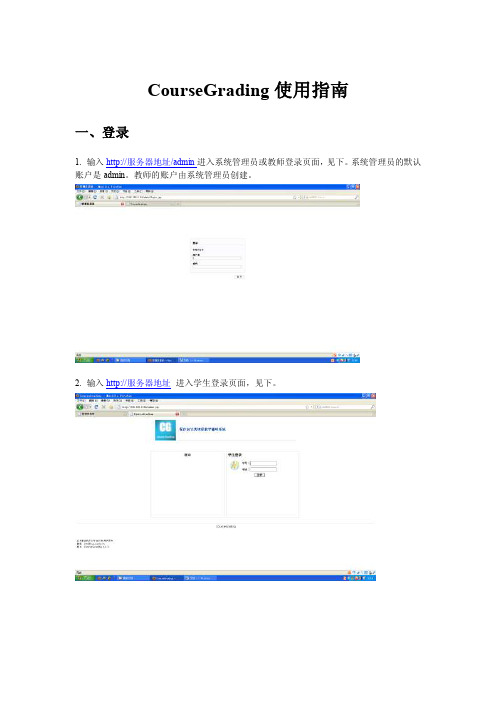
CourseGrading使用指南一、登录1. 输入http://服务器地址/admin进入系统管理员或教师登录页面,见下。
系统管理员的默认账户是admin。
教师的账户由系统管理员创建。
2. 输入http://服务器地址进入学生登录页面,见下。
二、系统管理:创建课程和教师账户1.先创建课程。
下一步创建教师后,可把该课程的管理权限授予给他/她。
当然,换个顺序也没问题,只是要记得授予教师管理课程的权限。
依次点击进入“系统管理→课程设置→增设课程”,最后到达“创建新课程”的页面,见下。
输入课程名称,点击“创建”按钮即完成。
创建新课程完成后,进入课程概览页面。
2.创建教师账户依次点击进入“系统管理→管理员与权限→添加管理人员”,走到如下页面。
输入登录账号,密码等,设定“角色和权限”(特别注意向任课教师授予管理某一课程的权限),点击“创建”按钮。
点击“创建”按钮后,进入“系统管理人员概览”页面。
三、作为授课教师创建学生名单1. 创建学生分类登录后的界面如下,注意左上角的课程名称是课程管理的入口。
点击要管理的课程。
依次点击进入“学生 学生分类”,在分类列表中点击“新建子类”下的图标,即进入如下页面。
这里使用的例子不太好——把课程名称取作“程序设计b4班”。
这对应了一个班而不是一门课,这使得子类有点不好理解。
实际上CourseGrading系统是拿子类对应班级的。
输入学生分类(通常对应班级)的“标识名”,提交。
可成批导入学生名单2.录入/导入学生点击“录入学生”,进入如下页面,可逐个录入学生的信息。
也可成批导入,见上图。
点击保存后,可录入下一个学生。
四、作为教师建题库和布置作业1. 建题库布置作业的前提是系统内有作业题目。
依次点击进入“作业 录入作业题目”,选择作业题目类别,下面以“编程题”作为示例。
选择“编程题”类别,进入以下窗口。
输入要求填写的各项目,其中题目描述中给出的栏目属建议,不是必须的,只要达到不会使学生产生歧义即可。
校级在线学习中心

校级在线学习中心学习指南人事处二○一五年四月目录一、校级平台学员注册、选课与学习流程1.学员注册2.选课报名3.课程学习二、学员学习要求与学分获取查询三、证书申请流程一、校级平台学员注册、选课与学习流程1.学员注册打开校级学习中心(),在校级平台首页右上角,注册网站会员。
参加过“教师发展在线网络课程培训”,已在全国高校教师网络培训中心注册的教师,可使用原账号信息,不需另行注册。
2.选课报名(1)注册后,登录学习中心平台。
(2)在校级中心首页,点击【在线培训课程】。
(3)滑动鼠标,向下移动,出现以下栏目:【在线培训课程】【网络公开课】【公开选修专题】。
(4)学员可以任选以上栏目内容进行学习,点击【更多】进入该栏目的课程列表,在线培训课程列表中有我校购买的50门课程。
(5)在课程列表中选择您想要的课程,点击【查看课程】或【查看】,进入课程介绍页面,点击【我要报名】。
(6)弹出填写本人信息对话框。
填写本人真实信息后,点击【提交】,即可完成选课报名。
3.课程学习(1)学员选课报名成功后,所选课程会自动出现在个人中心的相应栏目【我的在线课程】【我的网络公开课】【我的公开选修专题】。
(2)学员点击所选课程,进入课程章节页面,自行选择观看视频内容。
二、学员学习要求与学分获取查询1.学员学习要求在线学习采用学分制考核,即学员须在本考核年度内(本年度1月1日至12月31日),自主选择校级在线学习中心的学习资源,课程的种类、数量和内容不限,累计达到8学分即可通过年度培训考核。
学员应按要求积极参加在线学习,认真完成在线学习任务。
2.学分获取方式学员可通过学习表中所列各环节的学习项目获取学分,各学习项目的学分标准见表1。
特别提示:同门课程重复学习学分不累计,同一个教学活动重复参加学分不累计。
3.学分查询方式(1)学员打开教师在线学习中心,输入账号、密码登录,进入个人中心,点击【我的学分】,可以看到【我的学分】和【我的学况统计】。
河北工业大学本科生网上评教操作办法

河北工业大学本科生网上评教操作办法一、评教网址
由教师教学发展中心或教务处主页的校内链接进入本科网上综合教务系统
或直接登陆网址: http://115.24.160.162/
二、登录
使用系统之前须登录,以确认身份,如下图所示。
选课密码由系统预先设定(2014级第一次使用密码为身份证后六位,登陆后进行更改,其他年级学生如果忘记密码去本学院查询)
学生网上综合系统—登录
三、进入评教页面
点击下图中上排的“教学评估”或者右面“常用快捷入口”的“教学评估”进入评估页面。
四、开始评教
进入评教页面后,点击左侧的“公告”可以查看学校发布的公告。
评估第一步为选择本学期优秀教师(前50%,四舍五入)见下图:
选择本学期优秀教师后,进入对教师个体的评估界面,见下图:
点击右侧“评估”下面的按钮进入对应课程的评教界面,如:
请认真阅读评选指标对任课教师进行评价,每个评价页面最少1分钟
作答。
注意:“是否推荐”和“总体评价”前面为分值高;“教学理念”、“教学方法”、“教学内容”和“课外指导”后面为分值高;请作答学生注意。
五、退出
评教全部结束后退出系统!。
河北师范大学管理者在线学习中心

河北师范大学管理者在线学习中心使用说明在线学习流程一、如何注册在线学习中心的网址是http://202.206.100.228/(校外网已开通使用)或在组织部网页右上角的在线学习栏目中点击进入,在网页左上角“学员登录”栏目中填写学校统一分配的编号和密码,登录在线学习中心(如图l-1,1-2)。
(图l-1)(图1-2)注:首次登录时将进入学员个人信息必填页面(如图l-3),必填页信息须如实填写,以确保学员个人信息的准确;如需修改密码或填写个人详细信息,请点击页面下方“修改密码”或“详细填写”栏目(如图1-4)。
(图l-3)(图l-4)填写完所有信息后点击“提交”按钮完成学员“学籍卡”的注册。
(如图l-5)(图l-5)学员注册信息如有变动或需要修改密码,可随时点击“学籍卡”按钮(如图1-6),在学籍卡页面下方点击“修改”按钮进行修改(如图1-7)。
(图l-6)(如图l-7)学员注册流程图(如图l-7)二、如何选课步骤一:登录后直接进入课程浏览页面,“在线学习中心”培训内容分为:国家宏观发展形势,高等教育发展战略,高等学校管理实践,现代大学理念与制度创新,高等教育管理热点问题,领导者能力与素质建设六个专题,要求干部在每个专题中至少自选学习一个课程,并写出相应学习心得。
(如图2-1)(图2-1)步骤二:在课程浏览页面选择课程题目预览后,确定要学习此课程时,点击“添加到课程表”按钮(如图2-2),则回到“课程表”页面,同时此课程被添加到“我的课程表”列表中。
(如图2-3)(图2-2)(图2-3)也可以通过查看“最近浏览课程”,将您感兴趣的课程添加至“我的课程表”。
(如图2-4)(图2-4)步骤三:重复上面操作继续选择添加课程。
三、如何学习完成注册和选课两个步骤后,登录平台即可在线学习。
进入在线学习中心首页,学员在未登录状态下,只能浏览首页展示的最新课程列表,但不能打开视频进行学习。
学员登录在线学习中心后,既可以浏览所有课程题目,也可以打开视频进行浏览学习,您浏览的全部课程都会进行学时统计。
畅课教师使用指南

畅课教师使用指南畅课教师使用指南畅课是一款非常优秀的教育软件,可以方便地安排教学计划、管理课程教材、记录学生学习情况等。
下面是畅课教师使用指南,希望对您有所帮助。
一、注册登录1.在应用商店下载并安装畅课App。
2.打开App,根据引导进行注册。
3.在注册成功后,使用账号密码登录。
二、创建课程1.在首页点击“创建课程”。
2.填写课程相关信息,包括课程名称、学科、年级、章节等。
3.添加教材,可以从已有课本选取或自主上传。
4.设置教学计划,包括课程表、作业以及考试安排等。
三、管理学生1.在课程详情页,点击“添加学生”。
2.填写学生信息。
3.学生加入课程后,可以查看其学习情况,包括听课时长、作业完成情况、考试成绩等。
四、预定直播1.在课程详情页,点击“预定直播”。
2.选择直播时间和直播平台。
3.开始直播后,学生可以在App上进行在线观看和互动。
五、管理互动1.在直播页面,可以进行文字交流、语音互动和屏幕共享等。
2.在回放页面,可以查看学生的互动记录和反馈。
六、评估学生1.可以设置考试和作业等评估方式。
2.在课程详情页,可以查看学生评估情况。
3.在评估过程中,可以随时对学生进行提醒、点评和建议。
七、结课总结1.在课程结束后,可以进行总结和反馈。
2.可以查看学生学习的进步和问题。
3.可以为下次教学做出适当的调整和改进。
总之,畅课是一款非常优秀的教育软件,教师只需要简单的设置,就能够开展全面而高效的教学活动。
希望大家都能够充分利用畅课,提高教学效果。
- 1、下载文档前请自行甄别文档内容的完整性,平台不提供额外的编辑、内容补充、找答案等附加服务。
- 2、"仅部分预览"的文档,不可在线预览部分如存在完整性等问题,可反馈申请退款(可完整预览的文档不适用该条件!)。
- 3、如文档侵犯您的权益,请联系客服反馈,我们会尽快为您处理(人工客服工作时间:9:00-18:30)。
河北工业大学校级教师在线学习中心使用手册主要步骤:注册→登录→选课→学习(必修内容—选修内容—教学活动---提交作业)→申请证书
1.打开河北工业大学校级教师在线学习中心网址:
2.注册和登陆
首次使用网站的学员,需要先注册。
参加过网络培训课程的学员,可以用之前的邮箱和密码直接登录。
如果密码遗忘,可以找管理员重新设定。
3.选课及报名(注:此环节必须使用校内进行报名)
点击课程列表,选择要学习的课程,进行报名学习。
也可以直接进行“课程搜索”,在
中,输入课程名称,直接搜索。
找到自己想要学习的课程,点击“现在报名”后进入“提交”页面
然后点击“进入培训”按钮,然后开始学习。
提示:
下次继续学习时,从网站登录后进入个人中心,在“在线培训课程”中
可以找到上次未学完的课程,及您所有报名学习的课程。
必修课学习提示:
每门课的必修课分成多节播放,每节时间为30分钟左右。
视频播放过程和时间节点会在后台完整记录,所有课程完成学习后方可进入学习流程的下一步。
每节课程视频播放完成90%以上,系统记录本节课程完成。
请不要拖拽播放进度,认真完成学习。
选修课学习提示:
每门课程有多门选修内容供学员选择,选择其中三门以上方可完成选修环节。
注意事项:
学员需要完成必修课,选修课,教学活动,方可提交作业。
提交作业后,可申请证书。
学习的过程中,随时可以向主讲专家提出问题,也可以向学习本课程的其他学员互动交流。
作业审核由学校和全国高校教师网络培训中心共同完成,经双方评定的优秀学员可获得由教育部高教司、教师工作司共同签章的骨干教师培训证书。
校级学习中心在使用期(一年)内会进行两次集中审核作业,评定等级、颁发证书。
有关课程学习过程中的问题,以及作业、证书相关问题,您可以直接联系本课程的班主任,请求帮助。
善用“帮助中心”,其中列举了绝大多数学员在学习使用过程中遇到的各种问题。
教师教学发展中心
2014年3月25日。
